Hướng dẫn xử lý một số lỗi thường gặp khi sử dụng NHQ Video Tools
Kết nối chậm, lỗi: #
Lỗi mở ứng dụng lên rất chậm và khi mở lên được thì không kết nối được với máy chủ, thông báo hiển thị:
Client không tồn tại hoặc đã ngắt kết nối. Vui lòng mở kết nối mới ở client.
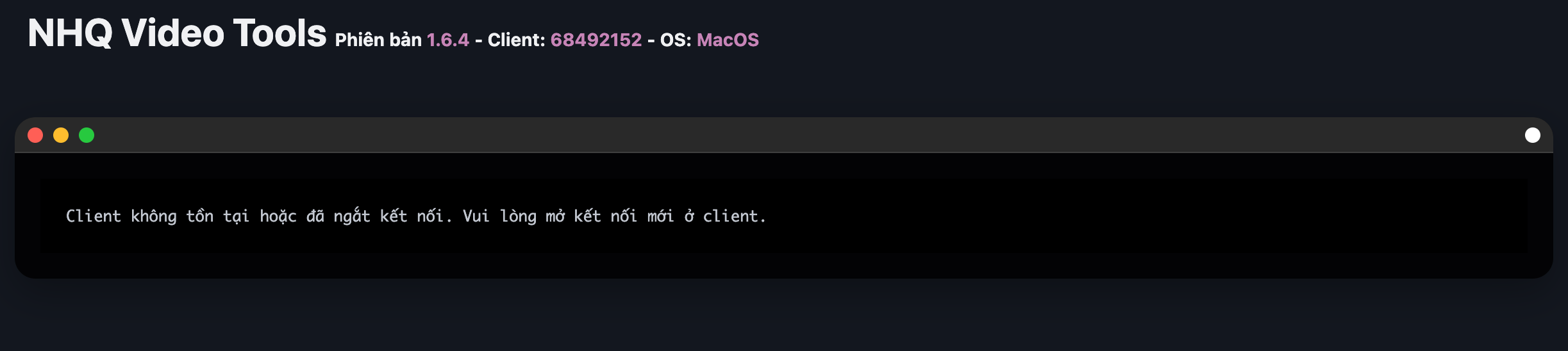 Đây là lỗi kết nối do một số trường hợp mạng bị từ chối kết nối.
Cách khắc phục như hướng dẫn này.
Đây là lỗi kết nối do một số trường hợp mạng bị từ chối kết nối.
Cách khắc phục như hướng dẫn này.
Không chạy tiến trình #
Khi sử dụng tool trong thời gian dài, có thể kết nối bị ngắt và không khôi phục được, do đó khi bắt đầu một tiến trình, ứng dụng không thể nhận được lệnh từ web client, do đó không thực thi các công việc được yêu cầu.

Nếu khi bắt đầu task mà sau 10 giây không thấy output nào khác hiển thị, các bạn hãy tắt ứng dụng đi và mở lại nhé.
Lỗi khi sử dụng tạo giọng đọc với Elevenlabs #
Đôi khi bạn sẽ gặp lỗi thông báo:
Khi sử dụng elevenlabs, bạn phải chọn toàn bộ giọng đọc.
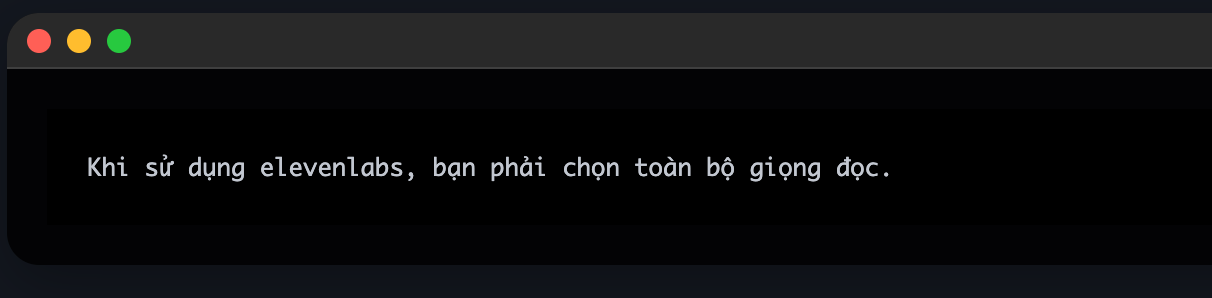
Mặc dù đã chọn hết các phụ đề có trong danh sách. Để khắc phục lỗi này, các bạn xoá cache trình duyệt rồi kết nối lại ứng dụng nhé.
Có mấy cách xoá cache trình duyệt, đơn giản nhất và chỉ có tác dụng với NHQTools thì các bạn nhấn nút "Xoá cache" trong phần cài đặt chung.
Xoá cache nhanh: #
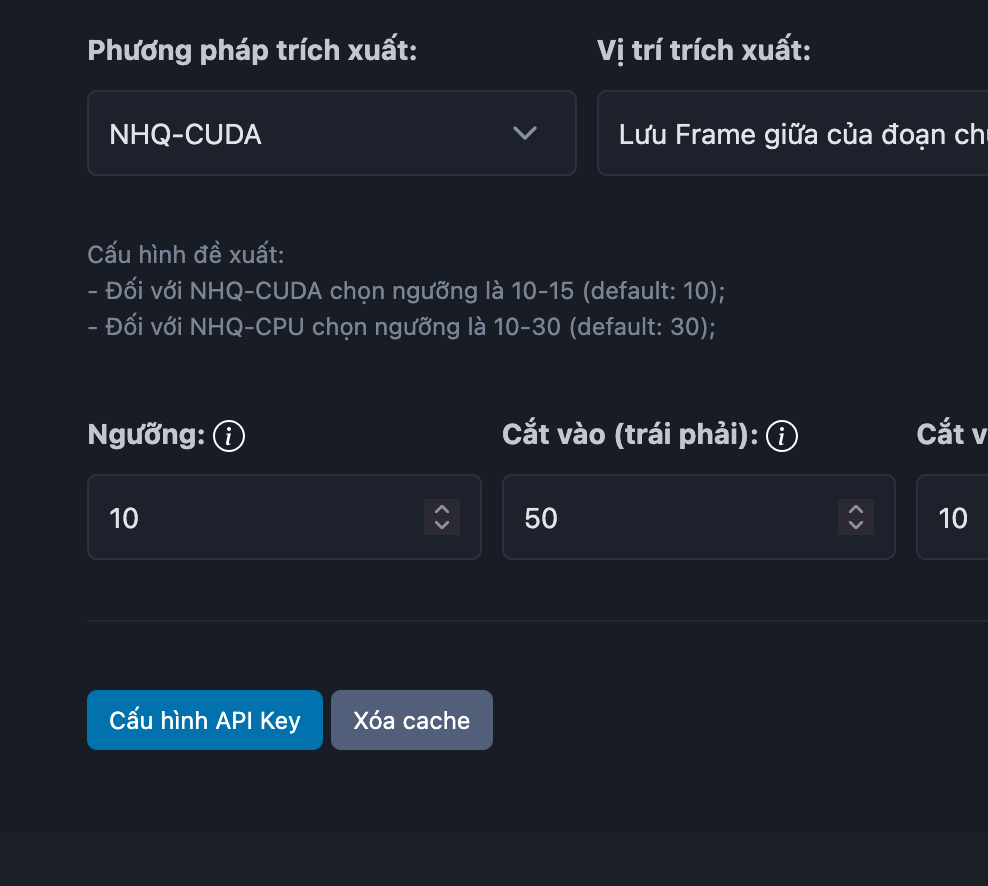
Nếu các bạn muốn xoá cache thủ công thì thực hiện như hướng dẫn bên dưới:
Xoá cache thủ công: #:
Xoá cache: Nhấn tổ hợp phím Ctrl + Shift + Delete Đối với Firefox:
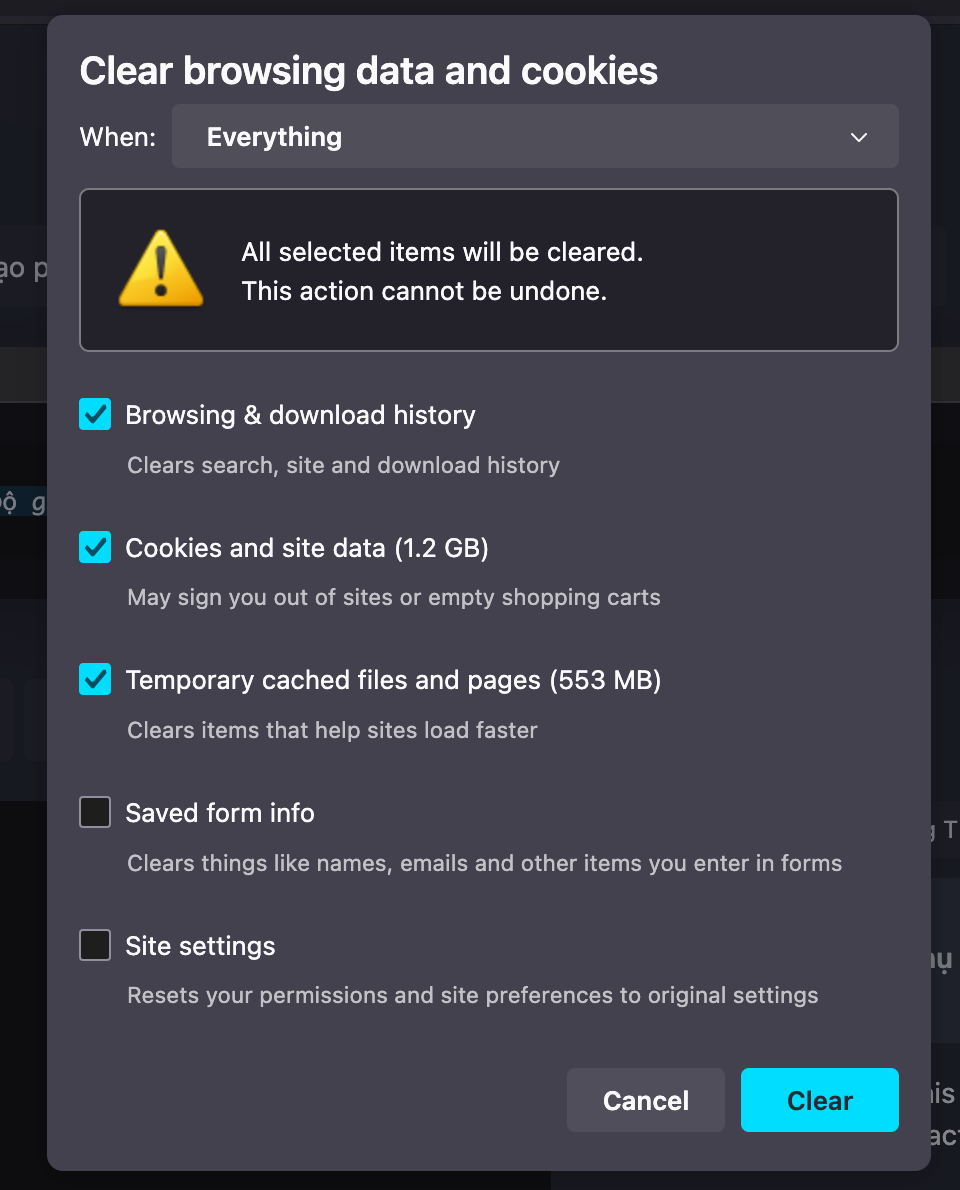
Đối với Chrome:
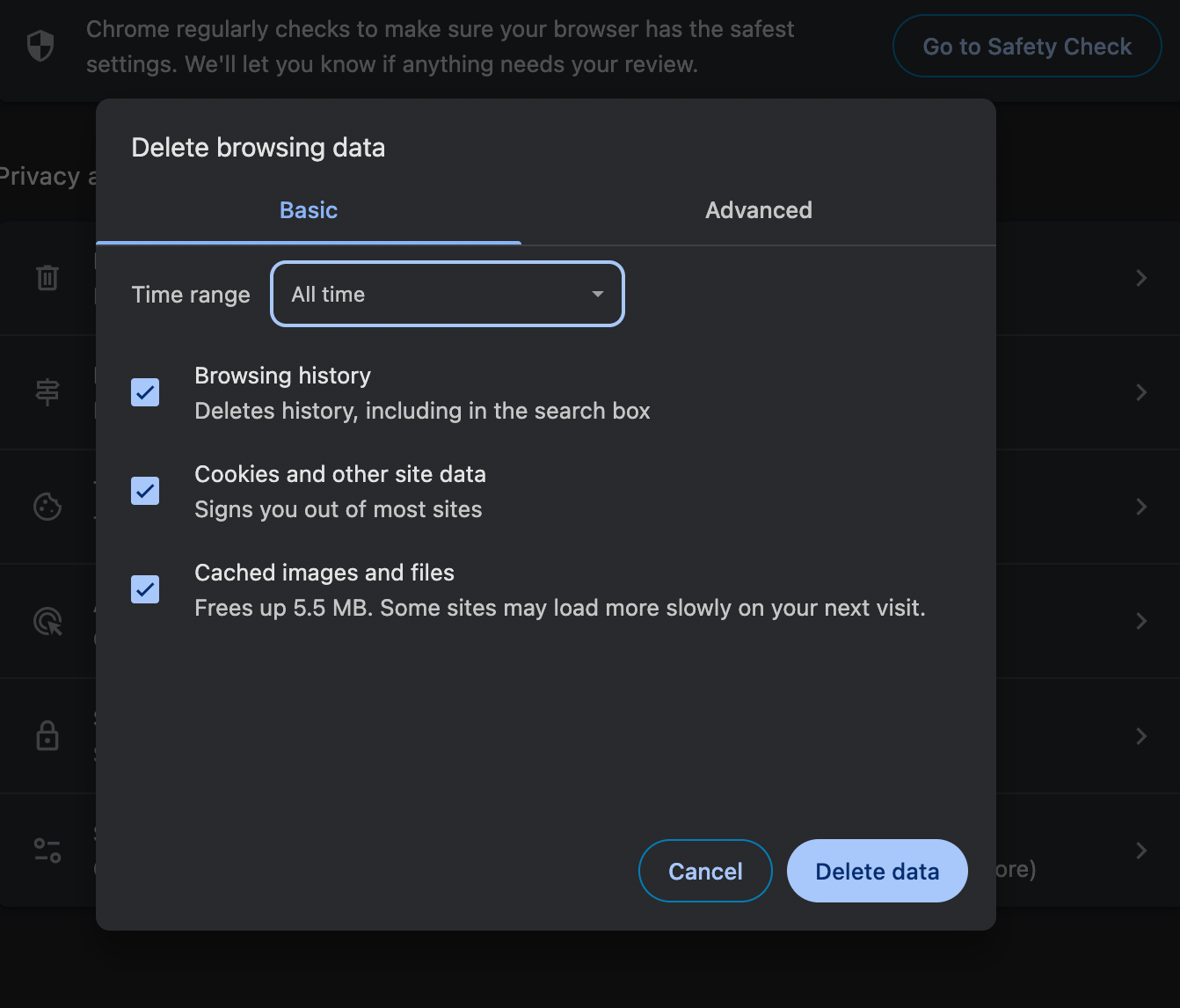
Hoặc nếu không muốn xoá cache cho toàn bộ các site, mà chỉ xoá cache đối với NHQ Video Tools thì các bạn nhấn F12 sau đó truy cập đến tab Storage như hình bên dưới:
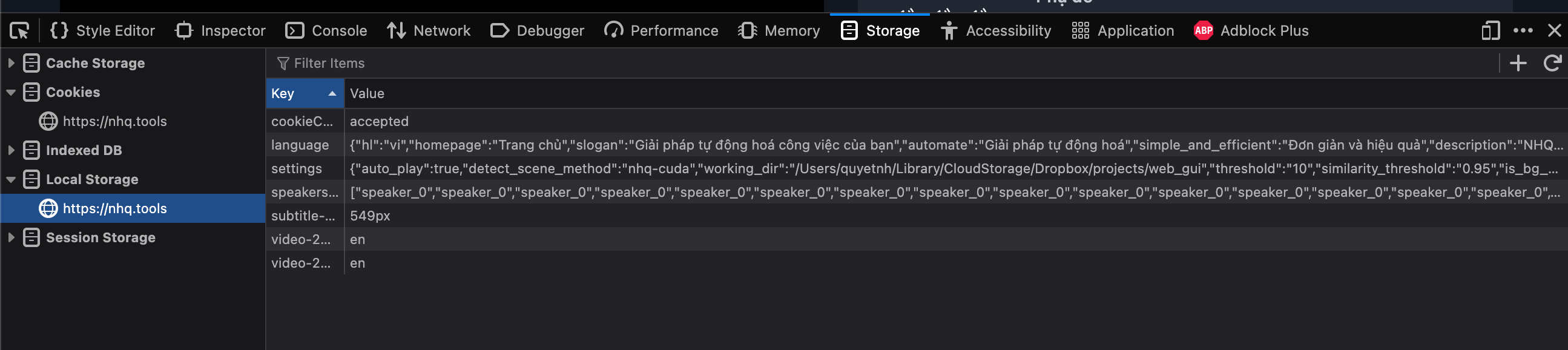
Tiếp đến nhấn phải chuột vào khu vực bên phải và chọn Delete All
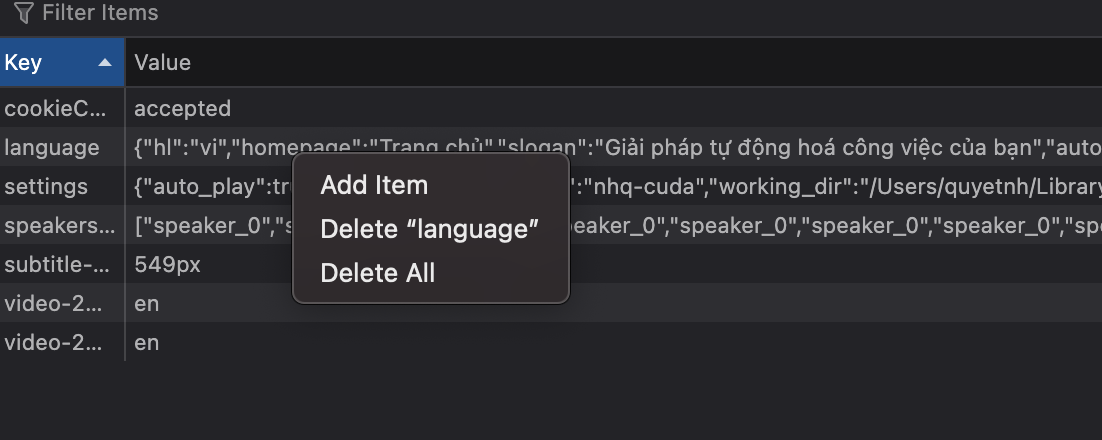
Lỗi khi số lượng ký tự quá dài khi tạo phụ đề #
Khi tạo phụ đề, một số video có âm thanh giọng đọc của nhân vật liên tục không ngừng, các mô hình tách phụ đề sẽ không tạo ra các phụ đề có số lượng ký tự rất lớn cho một dòng phụ đề (có thể đến vài nghìn ký tự). Các bạn có thể kiểm tra lại khi nhận được thông báo để có điều chỉnh phù hợp hoặc chấp nhận dòng phụ đề dài và cấu hình số lượng ký tự tối đa cho phép trên một dòng phụ đề.
Các bạn mở cấu hình và truy cập đến Tab "Phụ đề và dịch" Nhập số lượng ký tự tối đa cho phép để Tool không hiển thị lỗi và tiếp tục các tiến trình khác.
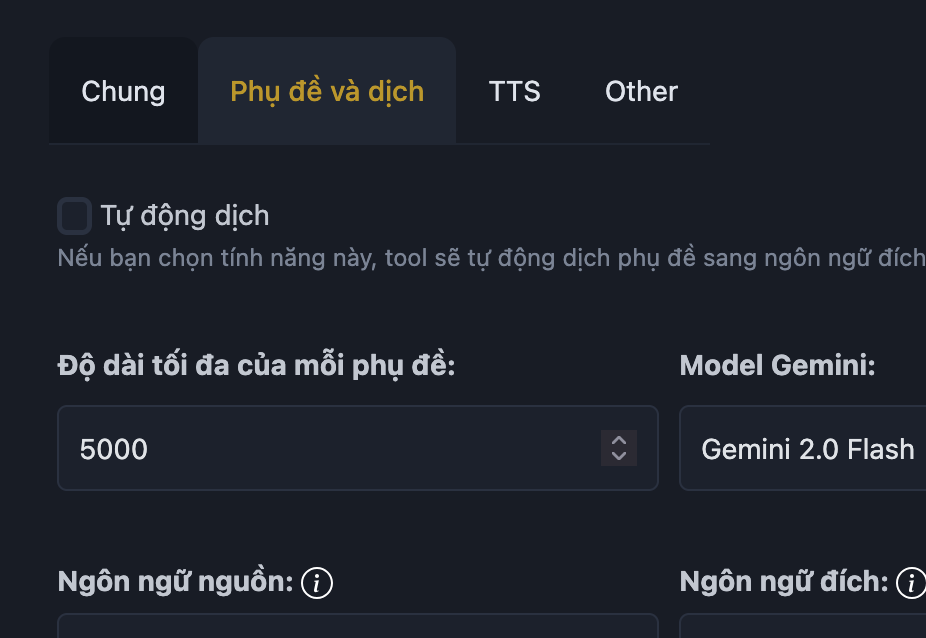
Lỗi: Tích chọn phụ đề, giọng đọc #
Khi tạo phụ đề tự động và dịch, nếu trong quá trình dịch, các bạn sử dụng prompt tuỳ chỉnh, có thể phát sinh lỗi khi tạo phụ đề dịch (thường là lỗi phụ đề trống, số thứ tự bị sai, sai định dạng thời gian...). Đa phần các trường hợp Tool đều thông báo trước khi thêm phụ đề vào danh sách trên tool. Tuy nhiên, nếu Tool không thông báo, và khi tạo voice hoặc xuất video, các bạn có thể sẽ bị gặp lỗi:
"Vui lòng tích chọn voice cho phụ đề."Mặc dù kiểm tra đã tích chọn hết các phụ đề. Nguyên nhân thường là do danh sách phụ đề bị xáo trộn, có nghĩa là bị lặp lại thứ tự phụ đề. Thường phát sinh do quá trình dịch. Khi gặp lỗi trên, các bạn hãy điều chỉnh lại prompt dịch hoặc sử dụng prompt dịch ngầm định của tool để đảm bảo phụ đề không bị lỗi.
Lỗi khi export sang Capcut #
Khi sử dụng tính năng export sang dự án Capcut, các bạn có thể gặp một số lỗi sau:
- Lỗi export frames:
[b75d3ab3]# File "", line 557, in main
[b75d3ab3]# File "", line 259, in export_capcut_frames
[b75d3ab3]# File "enum.py", line 792, in getitem
[b75d3ab3]# KeyError: ''
Nếu gặp lỗi trên, các bạn hãy xem lại cấu hình nhóm phụ đề và hiệu ứng cho phụ đề, đảm bảo cấu hình chính xác.
- Lỗi thiếu file audio, frames hoặc không có thông tin frames:
Nếu gặp các thông báo thiếu file audio, thiếu frames hoặc thông tin frames, có nghĩa là trong quá trình tạo voice và tách frames, có thể phát sinh lỗi khiến file thông tin về các frames không tồn tại, các file audio bị thiếu không đủ so với phụ đề. Bạn hãy kiểm tra lại trong thư mục output đảm bảo nó khớp với phụ đề.
Tối ưu dịch với Gemini #
Khi dịch với gemini, các bạn có thể sẽ gặp các thông báo lỗi về vượt quá hạn mức dịch, để khắc phục, các bạn hãy thêm nhiều api key (nhiều tài khoản), mỗi tài khoản tương ứng với 1 luồng dịch.
Ví dụ, các bạn sử dụng dịch gemini với 5 luồng dịch đồng thời, thì hãy thêm vào 5 api key khác nhau (của 5 tài khoản khác nhau) vào mục "Cấu hình API Key" (xem chi tiết)
Mỗi API key sẽ cách nhau bởi dấu ",".
Ví dụ: apikey1,apikey2,apikey3,apikey4, apikey5...
Cách tạo API Key cho tài khoản google thì các bạn xem chi tiết tại đây nhé.
Hạn chế dịch nhiều ngôn ngữ cùng một lúc
Nếu như không có nhiều tài khoản và không tạo được API Key thì hãy hạn chế việc dịch cùng một lúc nhiều ngôn ngữ. Tool dịch liên tục các ngôn ngữ và chạy song song nhiều luồng (số luồng do bạn cấu hình, do đó nếu dịch liên tục, Gemini sẽ bị giới hạn.
Để hạn chế, các bạn có thể giảm số luồng dịch hoặc dịch từng ngôn ngữ một lần.
Cấu hình số luồng dịch:
Để cấu hình số luồng dịch của Gemini, các bạn mở file ".env" trong thư mục ứng dụng và cấu hình
GEMINI_TRANSLATE_NUM_THREADS = **{số luồng mà bạn muốn chạy cùng 1 lúc}**Khắc phục lỗi thiếu codec cho windows #
Một số video trên Windows không play được lỗi kiểu dạng như sau:
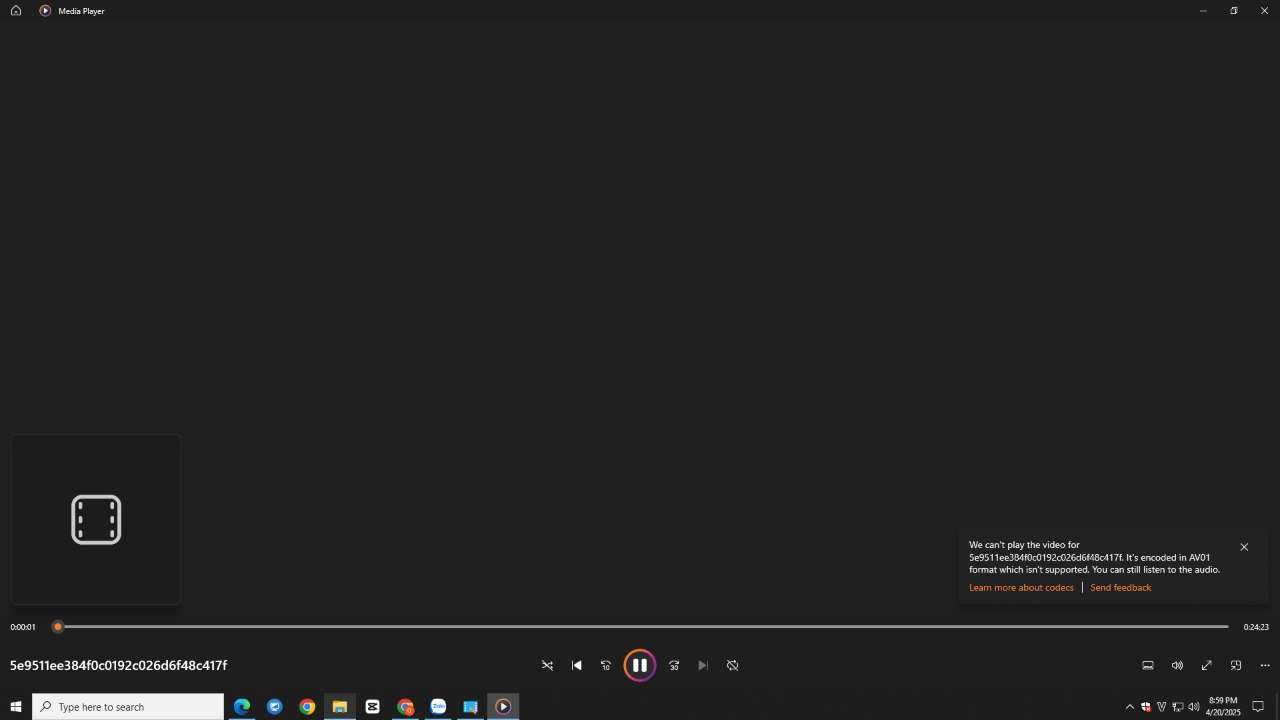
Hoặc:
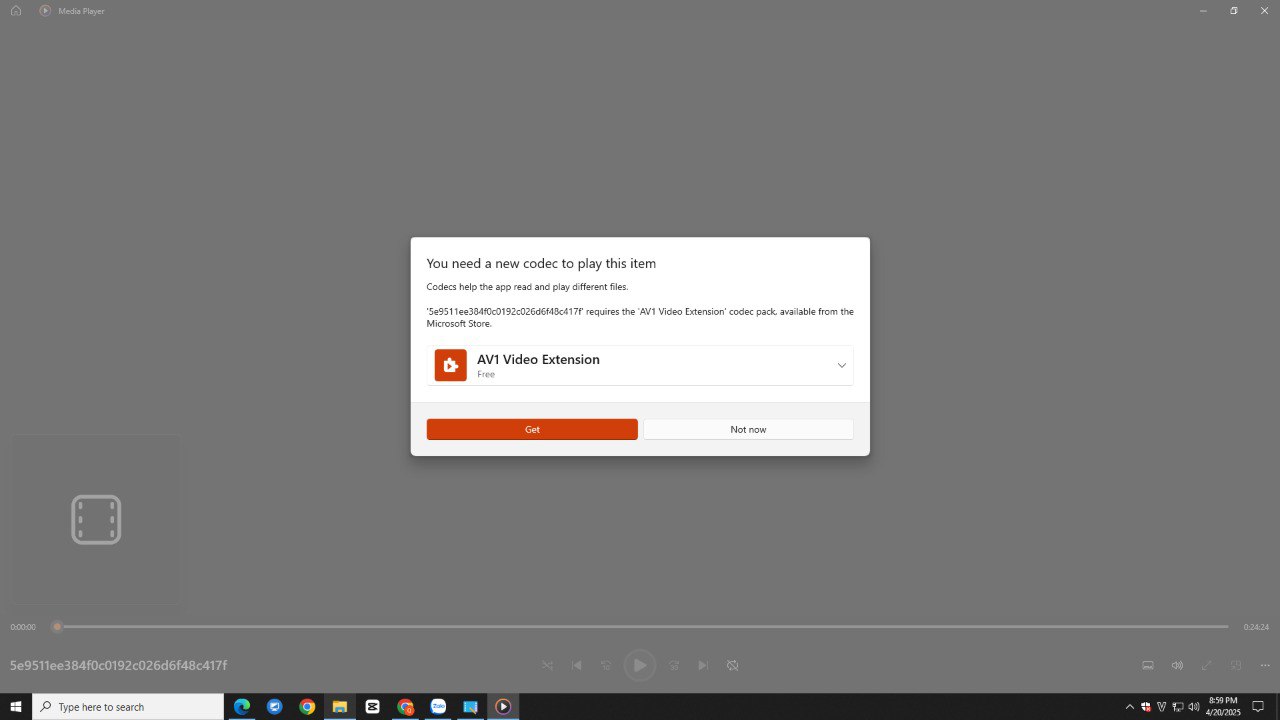
Đó là vì Windows bị thiếu bộ giải mã video, thường xuất hiện trên các phiên bản Windows 10 hoặc thấp hơn.
Khi dùng tool, khuyến khích các bạn nâng cấp windows 11 để có trải nghiệm tốt nhất nếu có thể.
Tuy nhiên, nếu không thể nâng cấp thì các bạn có thể làm theo các hướng dẫn sau đây để khắc phục dứt điểm tình trạng thiếu codec media trên windows nhé.
Bước 1: Tải bộ giải mã video K-Lite codec pack
https://download.com.vn/k-lite-codec-pack-full-6732Hoặc, trang chủ tại:
https://codecguide.com/download_kl.htm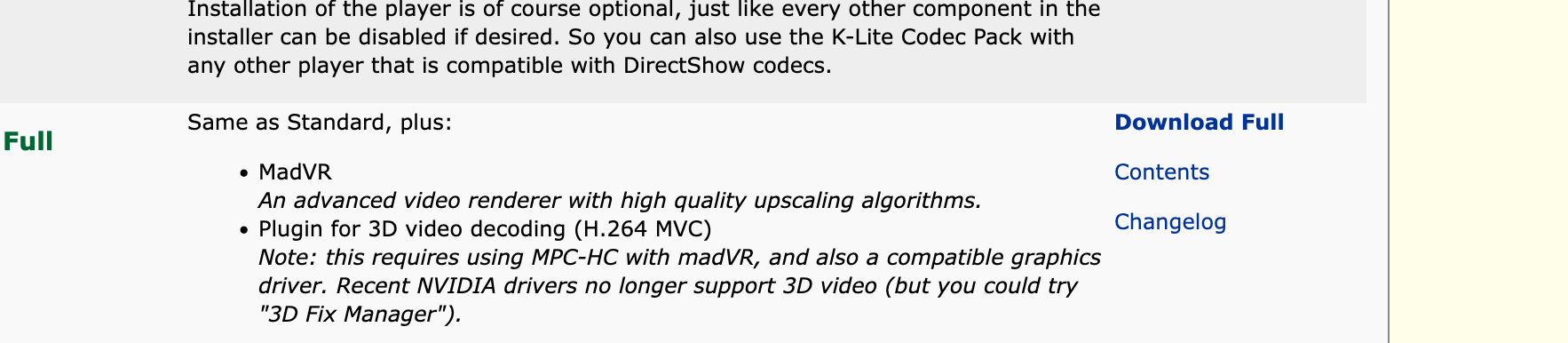
Các bạn chọn tải bản K-lite codec pack full như trên hình.
Bước 2:
Sau khi tải về => các bạn cài đặt bình thường
Và sau khi cài đặt, windows có thể xem gần như toàn bộ các video ở đủ các codec khác nhau mà không gặp vấn đề về codec nữa.
Hướng dẫn xử lý lỗi kết nối #
Trong quá trình triển khai Tool, bên mình đã nhận được rất nhiều phản hồi về việc không kết nối được đến máy chủ của NHQTool.
Trong bài viết này, mình sẽ hướng dẫn các bạn xử lý lỗi nếu gặp phải.
- Các dấu hiệu không kết nối được đến NHQTools. #
- Khởi động ứng dụng rất chậm (mất đến gần 1 phút)
- Khi mở Tool thì thông báo: "Client không tồn tại hoặc đã ngắt kết nối. Vui lòng mở kết nối mới ở client."
- Thông báo trên Client là không thể kết nối hoặc tình trạng cứ "đang kết nối"
-
Hướng dẫn khắc phục: #
Cách thứ nhất:
Để khắc phục nhanh nhất và đơn giản nhất, mình khuyến khích các bạn sử dụng công cụ
1.1.1.1của cloudflare. Các bạn truy cập one.one.one.one và tải ứng dụng về cài đặt.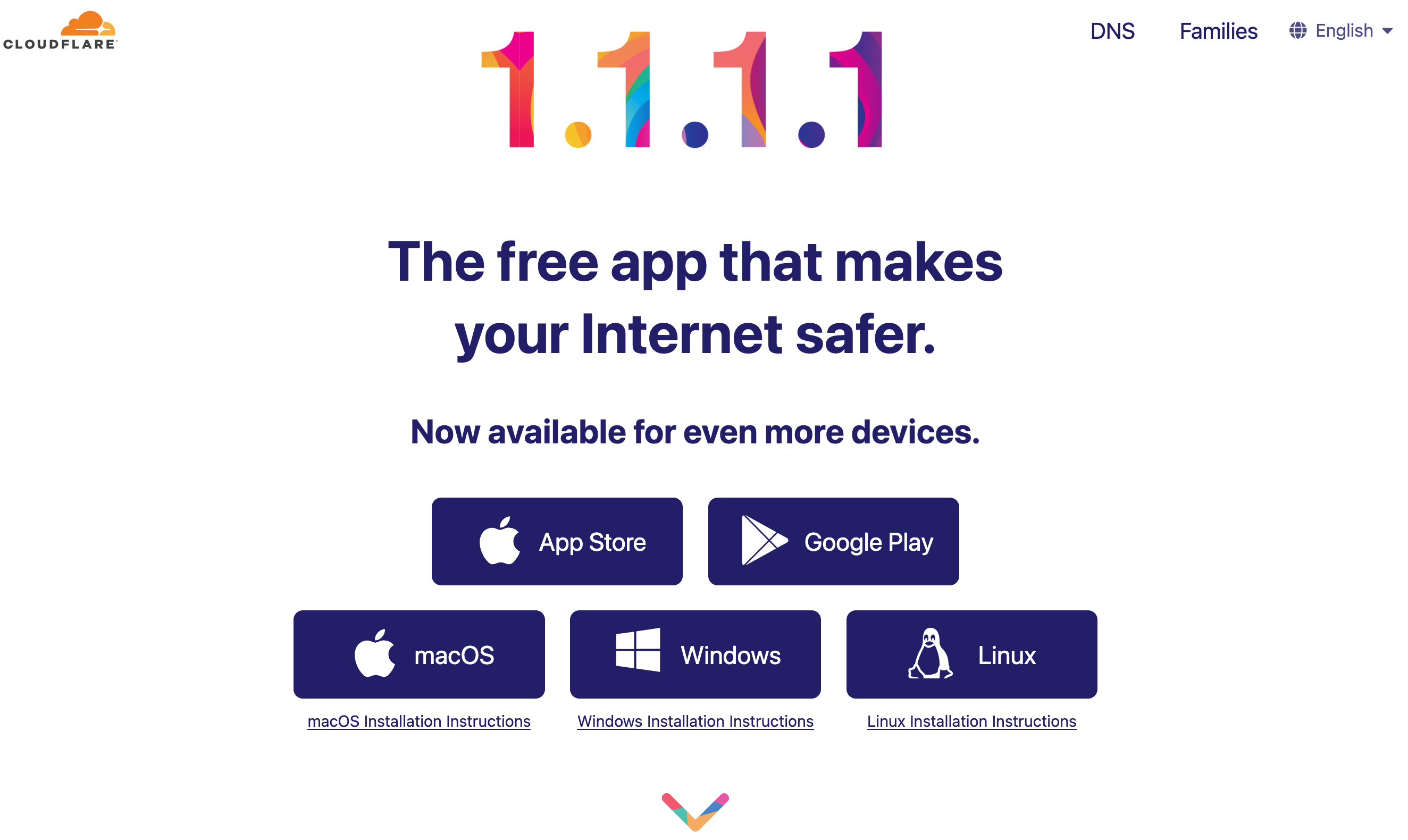
Các bạn chọn phiên bản phù hợp với hệ điều hành mình đang sử dụng nhé.
Sau khi tải về và cài đặt, các bạn mở ứng dụng 1.1.1.1 lên và nhấn connect để bật chế độ DNS nhé.
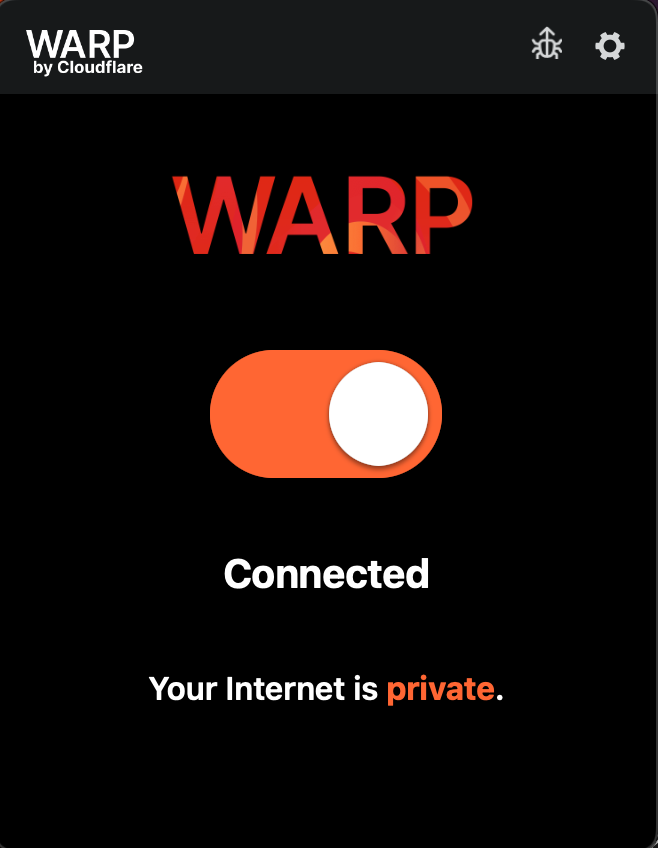
Sau khi kết nối 1.1.1.1 thì từ bây giờ các bạn có thể sử dụng tool mà không gặp lỗi kết nối nữa.
Cách thứ 2: Điều chỉnh thủ công
Các bạn xem ở bài viết này.
Hướng dẫn thêm PATH #
Trong một số trường hợp, tool không thể thêm vào biến môi trường của windows, các bạn có thể làm theo hướng dẫn dưới đây để thêm thủ công.
Cách 1: #
Đầu tiên, các bạn nhấn phải chuộc vào "This PC" sau đó chọn Properties => tiếp đến chọn Advance system settings.
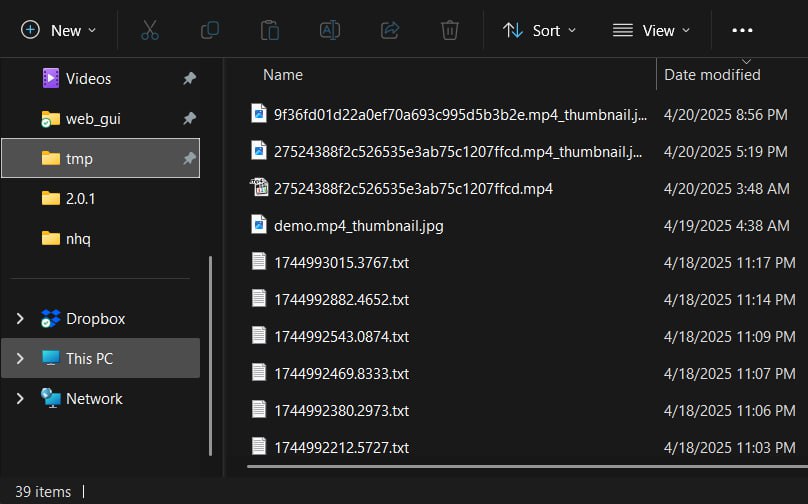

Các bạn sẽ thấy như sau:
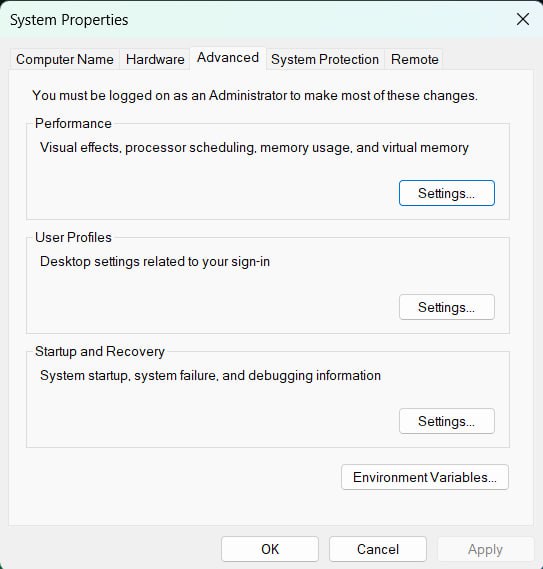
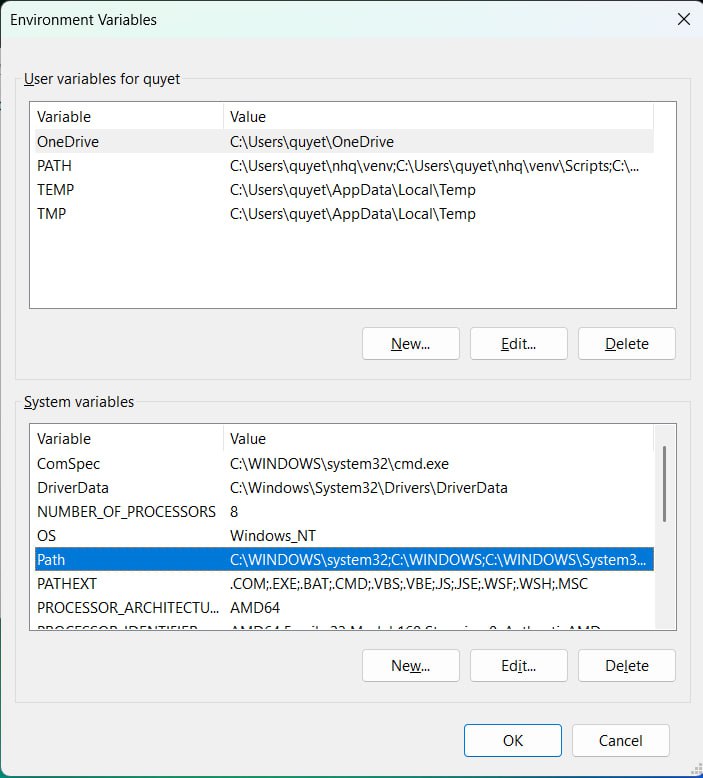
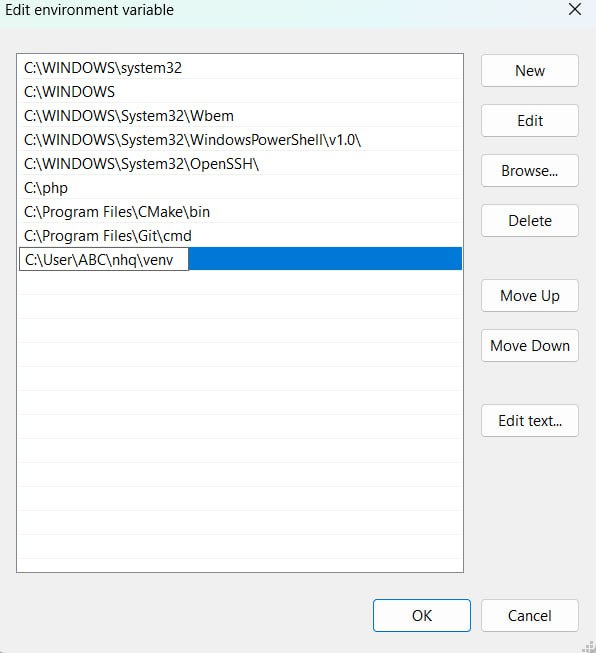
Các bạn thêm đường dẫn ứng dụng vào PATH như sau: Giả sử, khi các bạn cài ứng dụng NHQ, các bạn cài vào
C:\Users\ABC\nhqThì các bạn thêm 3 đường dẫn sau vào PATH:
C:\Users\ABC\nhq\venv
C:\Users\ABC\nhq\venv\Scripts
C:\Users\ABC\nhq\venv\Lib\site-packagesSau đó mở lại ứng dụng là được.
Cách 2: #
Đơn giản nhất là mở cửa sổ start (nút windows) sau đó gõ "PATH" các bạn sẽ thấy hiện ra phần truy cập vào cấu hình PATH => sau đó set 3 đường dẫn vào PATH như cách 1.
Các lỗi sẽ được cập nhật và có hướng dẫn chi tiết cách xử lý...